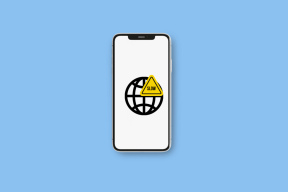4 būdai, kaip rasti kenkėjišką programą naudojant „Windows Defender“ nuskaitymą
Įvairios / / April 05, 2023
Jei esate „Windows“ vartotojas, kuriam nebegalioja trečiosios šalies antivirusinė programinė įranga arba planuojate įsigyti antivirusinę programinę įrangą, jums to nereikia. „Windows“ yra su integruota antivirusine programine įranga, vadinama „Windows Defender“. Kaip ir kita antivirusinė programinė įranga, yra daug nuskaitymo parinkčių, leidžiančių rasti kenkėjiškas programas naudojant „Windows Defender“ nuskaitymą.

Jei dar nežinojote, „Windows Defender“ yra su visomis „Windows“ versijomis ir yra patikima ir galinga, kaip ir bet kuri kita antivirusinė programinė įranga rinkoje. Šiame straipsnyje apžvelgsime visas skirtingas „Windows Defender“ parinktis.
Pastaba: „Windows Defender“ buvo pervadintas į „Windows“ sauga sistemoje „Windows 10“..
4 būdai, kaip ieškoti kenkėjiškų programų naudojant „Windows Defender“.
„Windows Defender“ nuskaito jūsų įrenginį, ar nėra virusų, šnipinėjimo programų, išpirkos reikalaujančių programų, „rootkit“ ir kitų tipų kenkėjiškų programų. Bet kada tik norite, galite nuskaityti rankiniu būdu. Jame siūlomi keturi būdai nuskaityti kompiuterį.
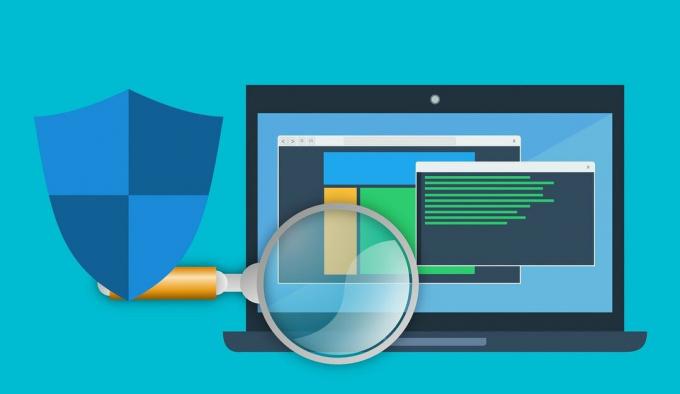
Na, o jei jums įdomu, kaip paleisti nuskaitymą naudojant „Windows Defender“, tai gana paprasta. Norėdami pašalinti kenkėjiškas programas iš savo kompiuterio, vadovaukitės toliau pateiktais metodais.
1. Paleiskite „Windows Defender“ greitąjį nuskaitymą
Pirmoji „Windows Defender“ siūloma nuskaitymo parinktis yra „Quick Scan“. Ir, kaip rodo pavadinimas, ši nuskaitymo parinktis sparčiai veikia „Windows“ sistemose, kuriose dažniausiai aptinkamos grėsmės. Tai apima Windows paleisties aplankas, registro raktai, atsisiuntimo aplankas ir kt. Štai kaip greitai nuskaityti naudojant „Windows Defender“. Atlikite toliau nurodytus veiksmus.
1 žingsnis: Paspauskite „Windows“ klavišą, įveskite „„Windows sauga“, ir paspauskite Enter.
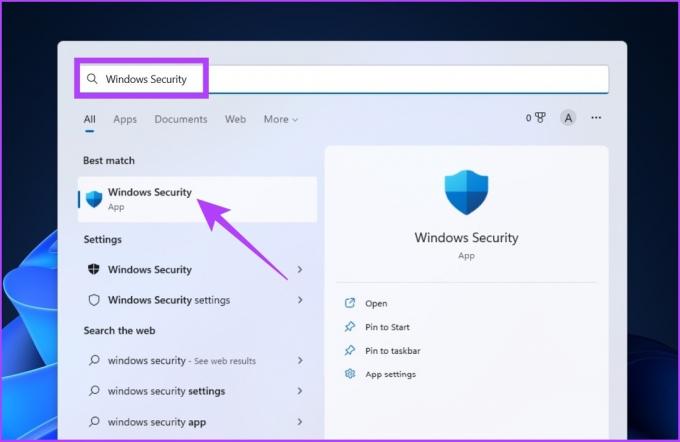
2 žingsnis: spustelėkite „Apsauga nuo virusų ir grėsmių“.

3 veiksmas: Spustelėkite Nuskaitymo parinktys.

4 veiksmas: Pasirinkite Greitas nuskaitymas ir paspauskite Nuskaityti dabar.
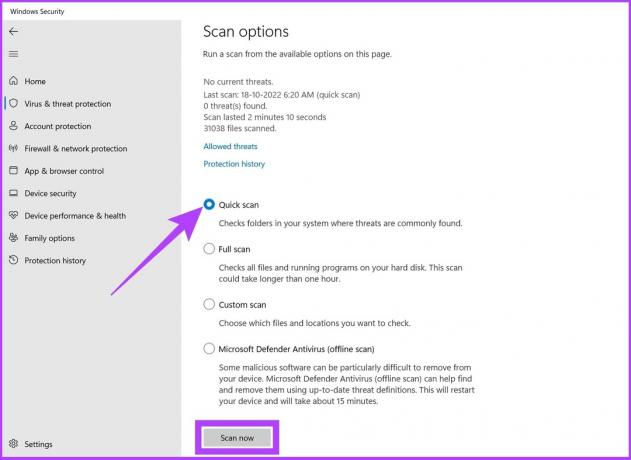
Ir štai. Greitasis nuskaitymas iškart pradės nuskaityti sistemą ir paprastai užtruks minutę ar dvi, kol nuskaitysite sistemą.
Ši nuskaitymo parinktis praverčia, jei norite nuskaityti kompiuterį. Tačiau ką daryti, jei norite, kad „Windows Defender“ atliktų išsamų jūsų kompiuterio nuskaitymą ir ieškotų kenkėjiškų programų? Taip pat yra variantas. Sekite kartu.
2. „Windows Defender“ visas nuskaitymas naudojant „PowerShell“.
Labai rekomenduojama nuskaityti kompiuterį bent kartą per savaitę. Ši „Windows Defender“ viso nuskaitymo parinktis giliai įsilieja į sistemos failus ir programas, kad būtų galima ieškoti kenkėjiškų programų. Štai kaip rasti visą nuskaitymą „Windows Defender“.
1 žingsnis: paspauskite „Windows“ klavišą, įveskite „PowerShell“, ir spustelėkite „Vykdyti kaip administratorių“.
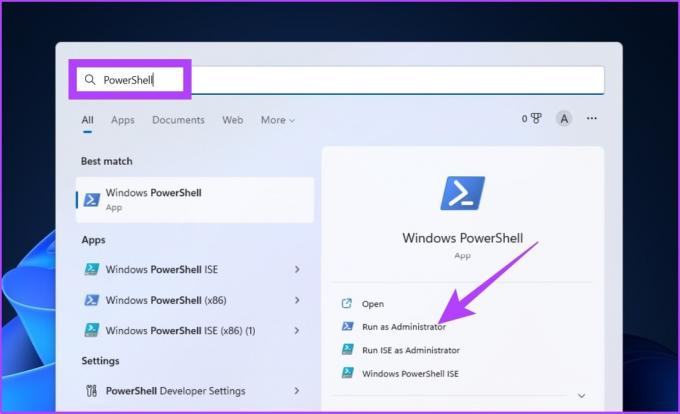
2 žingsnis: įveskite šią komandą, kad pradėtumėte visą kenkėjiškų programų nuskaitymą, ir paspauskite Enter.
start-mpscan -scantype fullscan
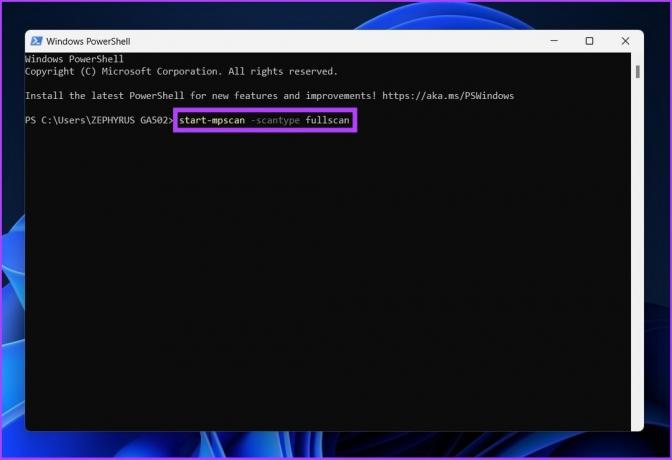
Viskas! Atsisėskite ir atsipalaiduokite. Priklausomai nuo duomenų, kuriuos reikia nuskaityti, kiekio ir tipo, visiškas nuskaitymas užtrunka gana ilgai.
3. Kaip paleisti „Windows Defender“ pasirinktinį nuskaitymą iš „File Explorer“.
Kaip rodo pavadinimas, ši „Windows Defender“ nuskaitymo parinktis leidžia greitai nuskaityti tam tikrą failą ar aplanką kompiuteryje. Taip, galite nuskaityti mini diską, išorinį standųjį diską ir pan., nereikės trečiosios šalies programinės įrangos.
Yra du būdai, kaip naudoti tinkintą nuskaitymą: vienas yra naudojant „Windows“ saugos nustatymus, o kitas – naudojant „File Explorer“. Naudosime pastarąją parinktį pasirinktiniam nuskaitymui vykdyti. Štai kaip tai padaryti.
1 žingsnis: paspauskite „Windows“ klavišą, įveskite Failų naršyklė ir paspauskite Enter.
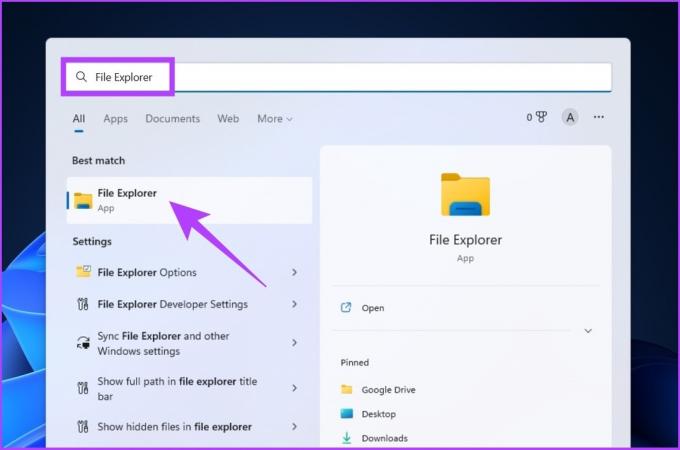
2 žingsnis: Raskite ir pasirinkite failą / aplanką, kurį norite nuskaityti, dešiniuoju pelės mygtuku spustelėkite failą ir pasirinkite „Rodyti daugiau parinkčių“.
Pastaba: galite pasirinkti kelis failus naudodami CTRL/Shift klavišą.
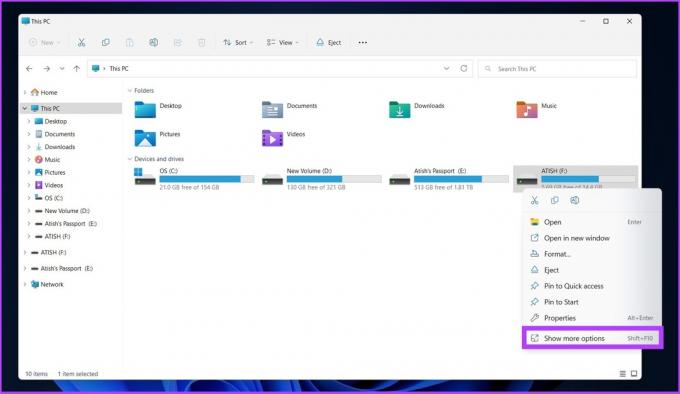
3 veiksmas: Dabar pasirinkite „Nuskaityti naudojant „Microsoft Defender“.

Viskas! „Windows Defender“ programa pradės nuskaitymo procesą. Kadangi tai tik failai / aplankai, juos reikia nuskaityti pakankamai greitai, jei nėra daug ką nuskaityti.
4. „Windows Defender“ nuskaitymas neprisijungus
Kenkėjiškos programos tampa vis išmanesnės kiekvieną dieną, kaip ir „Windows Defender“. Kai kurias kenkėjiškas programas sunku rasti, jau nekalbant apie jų pašalinimą iš kompiuterio. Taigi, tokioms kenkėjiškoms programoms kaip ši, turite „Windows Defender Offline Scan“, kuri naudoja naujausius grėsmių apibrėžimus, kad pašalintų sudėtingus nepašalinamus virusus.
Šis nuskaitymo režimas iš naujo paleis kompiuterį ir nuskaitymas užtruks maždaug 15 minučių.
1 žingsnis: paspauskite „Windows“ klavišą ir įveskite „Windows“ sauga ir paspauskite Enter.
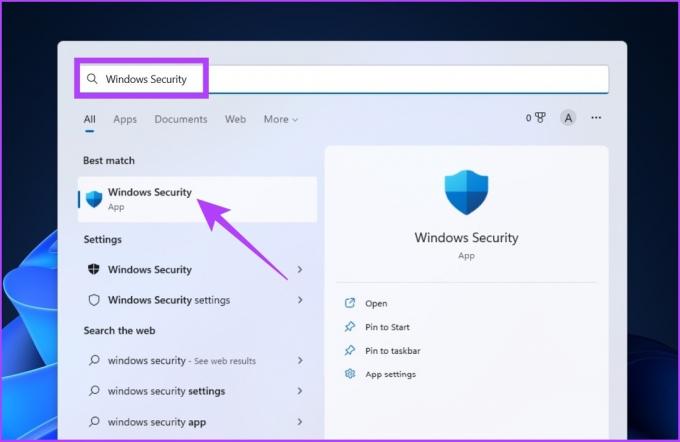
2 žingsnis: spustelėkite „Apsauga nuo virusų ir grėsmių“.

3 veiksmas: Dabar spustelėkite Nuskaitymo parinktys.

4 veiksmas: Pasirinkite Microsoft Defender Antivirus (nuskaitymas neprisijungus) ir paspauskite mygtuką Nuskaityti dabar.

Tokiu atveju jūsų kompiuteris bus paleistas iš naujo, o „Windows Defender Offline“ įkels ir greitai nuskaitys jūsų kompiuterį. „Windows“ atkūrimo aplinka („WinRE“). Baigus nuskaitymą, jūsų kompiuteris bus automatiškai paleistas iš naujo.
DUK apie „Windows Defender“.
Nėra jokių abejonių, kad „Microsoft Defender“ yra puikus pasirinkimas bet kokio tipo vartotojui, nes jis aktyviai veikia ieškodamas kenkėjiškų programų jūsų kompiuteryje.
„Microsoft Defender“ tikrina failus ir programas, kurias atsisiunčiate ir įdiegiate, taip pat failus, kurie jau yra jūsų sistemoje, ar nėra kenkėjiškų programų, galinčių pakenkti jūsų įrenginiui.
Aptikti ir išmesti kenkėjiškas programas iš savo kompiuterio
„Microsoft“ taip supaprastino „Windows“ saugos nustatymus, kad kiekvienas ir kiekvienas galėtų rasti kenkėjiškų programų naudodami „Windows Defender“ nuskaitymą. Dabar, kai išmokote naudoti „Windows Defender“ nuskaitymą, būtų gerai kai ką žinoti Gynėjų patarimai ir gudrybės pagerinti savo žaidimą.
Paskutinį kartą atnaujinta 2022 m. spalio 21 d
Aukščiau pateiktame straipsnyje gali būti filialų nuorodų, kurios padeda palaikyti „Guiding Tech“. Tačiau tai neturi įtakos mūsų redakciniam vientisumui. Turinys išlieka nešališkas ir autentiškas.
Parašyta
Atish Rajasekharan
Atish yra baigęs kompiuterių mokslus ir karštas entuziastas, mėgstantis tyrinėti ir kalbėti apie technologijas, verslą, finansus ir startuolius.